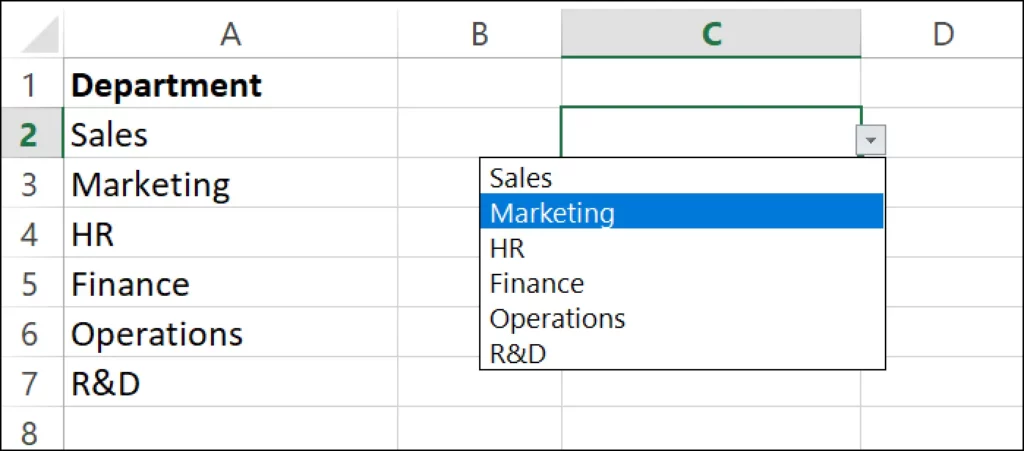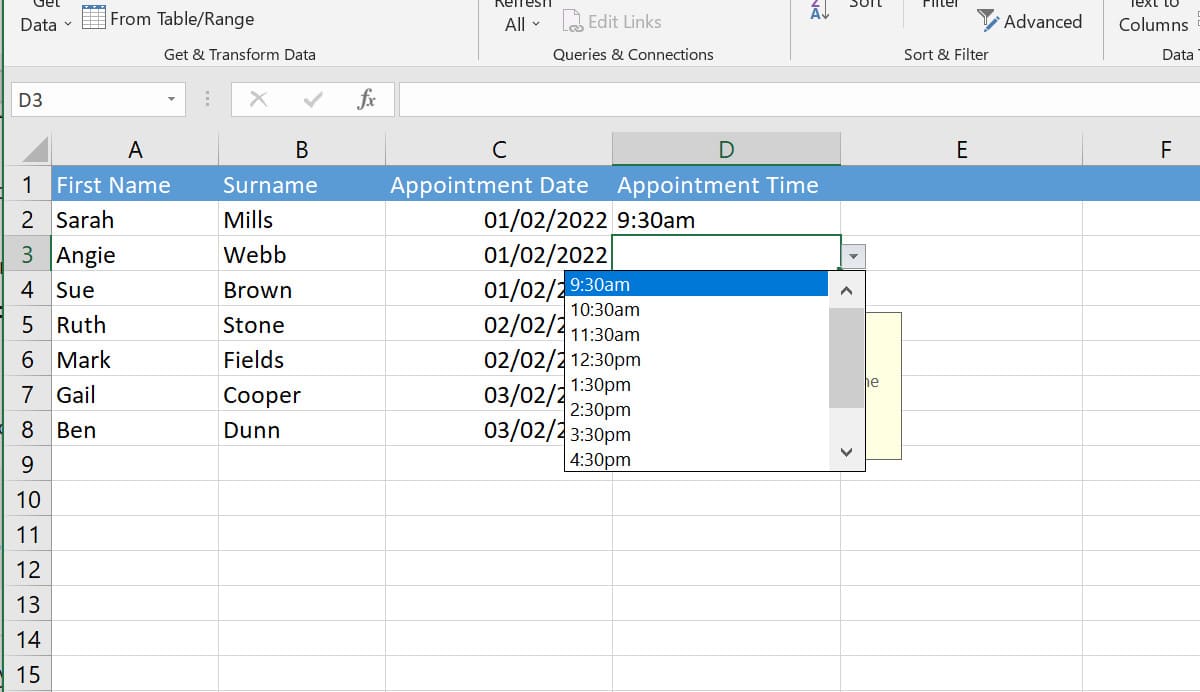
Waxaa suurtogal ah in mararka qaarkood aad furtay dukumeenti Excel ah oo aad ogaatay in liiska hoos u dhaca uu ka furmayo unugyadiisa qaarkood. Tani waa muuqaal aad u anfacaya oo ka mid ah xaashiyaha Microsoft oo aad isticmaali karto sidoo kale. Qoraalkan waxaan ku sharaxaynaa sida loo sameeyo liiska hoos u dhaca ee excel
Tani waa shaqo aad u faa'iido leh, gaar ahaan marka aan ku shaqeyneyno xaashiyo iyo qaabab kuwaas oo xulashooyin isku mid ah lagu soo celiyo. Laakiin marka lagu daro in ay tahay wax ku ool ah, sidoo kale waa kheyraad muuqaal ah oo siinaya muuqaal xirfad leh dukumeenti kasta.
Liisaska hoos-u-dhaca (Ingiriisi, liiska hoos u dhaca) u oggolow isticmaalayaasha Excel ka dooro shay liiska la sii qeexay. Waa kheyraad gaar ah oo ku habboon samaynta foomamka, sababtoo ah iyada oo ay ku mahadsan tahay gelitaanka xogta waa dhakhso iyo sidoo kale aad u sax ah.
Sidee liisaskani u shaqeeyaan? Marka aan dooranno unug ka kooban liis, waxaan arki doonaa agtiisa astaanta fallaadha yar. Markaad gujiso, liiskan waxaa lagu soo bandhigay doorashooyin taxane ah oo ay tahay inaan mid ka dooranno.
Fikradda aasaasiga ah ee abuurista liisaska hoos u dhaca ee Excel waa in la siiyo isticmaalaha tiro xaddidan oo ikhtiyaar ah. Intaa waxaa dheer, hordhaca xogta leh khaladaadka ama qorista khaldan waa la iska ilaaliyaa.
Ku samee liiska hoos-u-dhaca ee Excel tallaabo-tallaabo
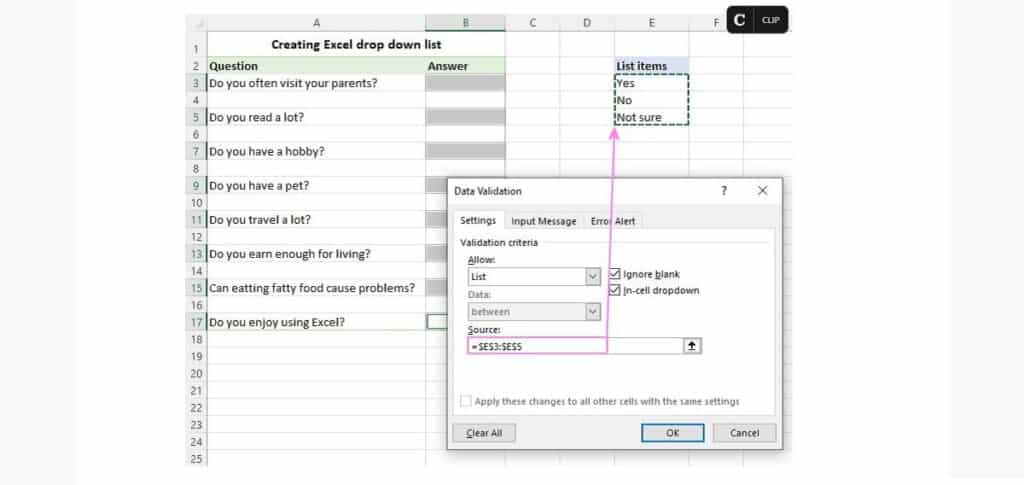
Waa kuwan tillaabooyinka la raaco si aad u abuurto liisaska hoos u dhaca ee Excel:
Tallaabada 1: Dooro unugga
Haddii aan hore u haysanay xaashi Excel ah oo aad u habaysan oo habaysan oo aan tixgelinno su'aasha ah in la geliyo hal ama dhowr liis oo hoos-u-dhac ah oo ku jira, waxa ugu horreeya ee ay tahay inaan sameyno waa ku dooro tilmaame jiirka unugga ama unugyada kaas oo aan rabno in liisku furmo markaan gujino.
Tallaabada 2: Xaqiijinta xogta
Marka xigta, waxaan guji "Data" tab. Marka la furo, waxaan tagnaa kooxda "Data Tools" halkaas oo ay tahay inaan helno oo aan riixno ikhtiyaarka "Ansaxinta xogta". Iyadoo ku xiran nooca Excel ee aan rakibnay, calaamaddu way kala duwanaan kartaa, inkastoo guud ahaan ay u egtahay laba unug, mid la ansaxiyay midna maaha.
Tallaabada 3: Dooro oo habee liiska
Ansixinta ka dib, liiska hoos-u-hoosaadka ayaa furmaya, kaas oo aan doorano ikhtiyaarka "Diyaar". Halkaa waxa kale oo aanu ku haysanaa doorashooyin kale oo aanu ku xaddidi karno waxa ku jira unugga qaabab gaar ah (tirooyinka, taariikhaha, saacadaha, iwm.). Ka dib, waxaan ku socon karnaa laba siyaabood oo kala duwan:
- qor curiyayaasha taas oo aan rabno in aan ku bixinno sida xulashooyinka liiska ku jira (waa in lagu kala saaraa jumlad, boos la'aan).
- Dooro unugyo kala duwan kuwaas oo ay ku jiraan xulashooyinkaas oo ansixiya adiga oo gujinaya calaamadda fallaadha ee ku xigta unugga halkaasoo liiska hoos-u-dhacu ka furmi doono.
Marka hawshu dhamaato, waxaan arki doonaa sida gujinta unugga la doortay ay u muujin doonto liiska aan habeynay. Haddii aan rabno inaan ku celinno hawlgalka unug kale oo dukumeenti ah, waxay ku filnaan doontaa in lagu koobi karo sabuuradda oo aan ku dhejino unugga cusub.
Ku samee liiska hoos u dhaca firfircoon ee Excel
Haddii aan qorsheyno inaan si joogto ah u bedelno shayada ku jira liiska hoos u dhaca ee Excel, waxaa laga yaabaa inay ku habboon tahay in la doorto abuurista a liiska hoos u dhaca firfircoon. Tani waa nooc ka duwan wixii aan ku soo aragnay qaybta hore, iyada oo si gaar ah, xaaladdan, mar kasta oo aan isbeddel ku samayno unugyada ama liiska isha, liiska hoos u dhaca si toos ah ayaa loo cusbooneysiin doonaa.
Waxaa jira laba siyaabood oo loo abuuro liiska noocaan ah: iyadoo la adeegsanayo hab la mid ah kii aan horay u sharaxnay ama la isticmaalo tiro la magacaabay oo joogto ah oo lagu tixraaco OFFSET qaacidada. Waxaan ku sharxeynaa sida loo sameeyo hoos:
- Marka hore waxaan u baahanahay inaan ku qorno liiska hoos u dhaca unugyo kala duwan.
- Kadibna waxaan abuurnaa qaacido magac leh (si tan loo sameeyo, isticmaal furaha Control + F3 si aad u furto wada hadalka).
- Marka magaca cusub lagu qoro sanduuqa "Magaca", waxaanu soo bandhigaynaa qaacidooyinka soo socda:
=OFFSET(Xaasha!$A$2, 0, 0, COUNTA
Sheet: magaca xaashida.
J: Tiirka ay ku yaalaan waxyaabaha hoos u dhaca.
$A$2: Unugga ka kooban shayga ugu horreeya.
Marka aynu hore u haysanno qaacidada la qeexay, waa in aan abuurno liiska hoos-u-dhaca ah ee ku salaysan unugyo kala duwan, sida aan ku soo aragnay qaybta hore. Habka habaynta ayaa ah mid aad u dhib badan, laakiin way u qalmi doontaa haddii aan la shaqeyno liiska isbeddelka joogtada ah ee unugyada isha.
(*) Sida la arki karo, qaacidadaani waxay ka kooban tahay laba hawlood: OFFSET iyo COUNTA. Midda labaad waa in la tiriyo dhammaan unugyada aan bannaanayn ee tiirka la tixraacay. Tirintan waxaa markeeda loo adeegsadaa shaqada OFFSET.